在将物理服务器转换到虚拟机的过程中(即P2V),经常要用到VMware vCenter Converter软件,但版本对应很重要,VMware vCenter Converter 5.5只能转到ESXI 5.x系列的服务器,VMware vCenter Converter Standalone 6.2对应转换到ESXI 6.x系列的虚拟机,不然会出现 SSL Exception EOF错误。
网上(包括CSDN)很多vCenter Converter Standalone 6.2安装程序下载下来都无法使用。最近找到一款,可以在离线情况下正常使用。
下载地址:https://download.csdn.net/download/lanhai96/86815335
CSDN全网找遍,全是抄,没有一个能解决完整打开的。通过摸索,解决方法如下:
1、vCenter Converter Standalone 6.2 该软件在联网状态下可以正常打开,离线状态下长时间后报错如下。
一般报错: Cannot Start Service。
查看操作系统的服务列表,查看以下三个服务:

均未启动,手动启动该三个服务,显示1503错误:服务没有及时响应启动或控制请求,
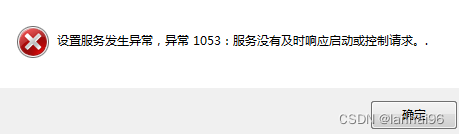
解决方法:
第一步,
修改以下四个xml文件,修改值123422720为56313856。
C:\Program Files\VMware\VMware vCenter Converter Standalone\ converter-client.xml
C:\ProgramData\VMware\VMware vCenter Converter Standalone\ converter-agent.xml
C:\ProgramData\VMware\VMware vCenter Converter Standalone\ converter-server.xml
C:\ProgramData\VMware\VMware vCenter Converter Standalone\ converter-worker.xml
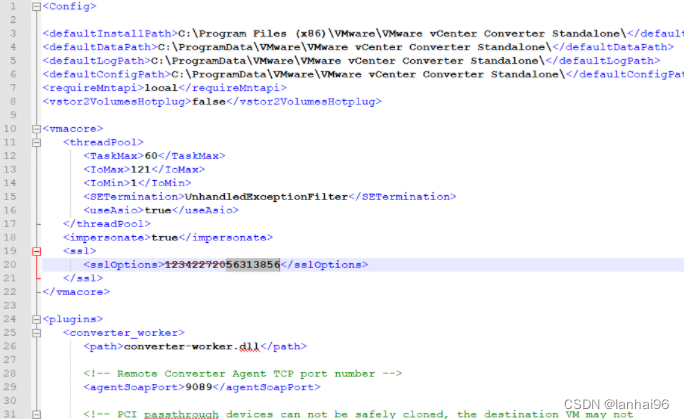
(原因:在win7下,vCenter Converter Standalone 6.2 默认使用TLS1.2,不支持TLS1.0,值修改后就能够支持TLS1.0,该协议为一种加密信息的通信协议。)
第二步,
在注册表中HKLM-SYSTEM-CurrentControlSet-Control键下创建键值ServicesPipeTimeout,值为600000000。(通过抓包,发现vCenter Converter Standalone 6.2联网默认Timeout值为20000000,将值改大后,将默认跳过联网请求。)
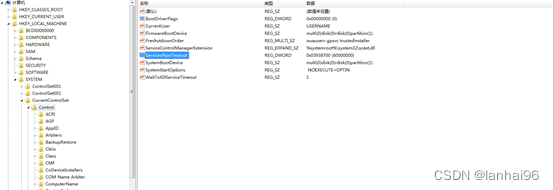
第三步,
修改以上参数后,重启设备。重新进入系统后,点击开始--运行--services.msc,在服务列表中,依次启动vmware-converter-agent、vmware-converter-server、vmware-converter-worker。

启动后,虽然显示无法启动,但刷新一下,三个服务都能正常启动。

服务启动后,再启动Converter Standalone 6.2软件,耐心等待,一定能正常打开。
2、经试验,vCenter Converter Standalone 6.2 该软件在Win10以上操作系统下,离线状态下能正常打开,不需要修改参数。 在Win7系统下离线状态下无法打开,显示报错: Cannot Start Service,按照以上方法,经测试,软件运行正常。



























 1477
1477











 被折叠的 条评论
为什么被折叠?
被折叠的 条评论
为什么被折叠?










